Cómo mover una ventana que está fuera de la pantalla en Windows 11
Miscelánea / / March 07, 2022

Aunque es raro, esto nos puede pasar a la mayoría de nosotros mientras trabajamos en nuestros documentos importantes u otras aplicaciones cuando, de repente, la ventana sale de la pantalla y no se puede hacer clic en ella. Estas cosas generalmente suceden debido a varias ventanas emergentes de Windows, que resultan en fallas o uso involuntario de teclas de acceso rápido, dictan para escribir comandos, etc. Y la tarea de devolver una ventana fuera de la pantalla a la pantalla se vuelve más difícil. Así que hoy, en este artículo, lo ayudaremos a mover una ventana que está fuera de la pantalla en Windows 11.
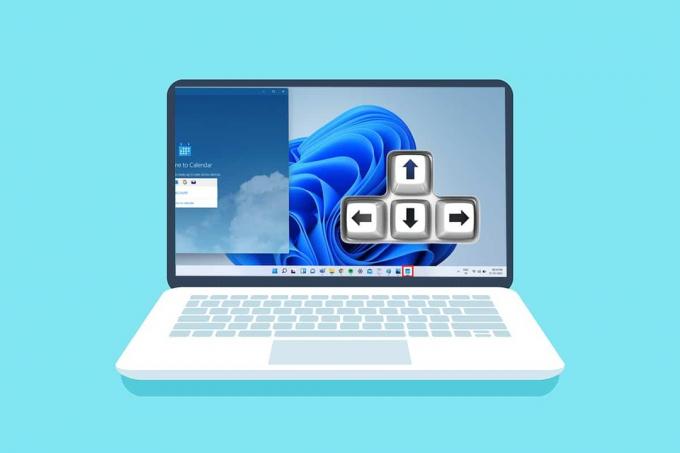
Contenido
- Cómo mover una ventana que está fuera de la pantalla en Windows 11
- Método 1: a través de la miniatura de la ventana fuera de la pantalla
- Método 2: a través del espacio de trabajo de Windows
- Método 3: use la combinación de teclas Mayús
- Método 4: con combinación de teclas de Windows
- Consejo profesional: cambie la resolución de la pantalla
Cómo mover una ventana que está fuera de la pantalla en Windows 11
Hay varias razones posibles para que una ventana salga de la pantalla, y las siguientes son algunas:
- Este problema puede ocurrir si tiene más de un monitor conectado a su sistema. Los problemas de conexión y emparejamiento ocurrirán cuando extiendas la pantalla al segundo o más monitores.
- A veces muchos las aplicaciones también dejan de respondery es posible que no pueda mover esa ventana de la aplicación en varios intentos.
- Dicho problema puede desencadenarse cuando un cierto se presiona la tecla de acceso rápido por el usuario
- También puede suceder cuando su el monitor está ajustado a una resolución más baja que de costumbre.
Y para hacer frente a este problema, avancemos hacia el métodos para traer una ventana fuera de la pantalla de vuelta a la pantalla sin perder tiempo.
Método 1: a través Ventana fuera de pantalla Miniatura
Si la ventana está fuera de la pantalla y todavía está visible en la barra de tareas, usar su miniatura puede ayudarlo a recuperarla y volver a moverla al escritorio. Para volver a mostrar una ventana fuera de la pantalla, siga estos pasos:
1. Pase el cursor sobre cursor del ratón en la ventana de la barra de tareas para encontrar una pequeña ventana en miniatura que aparece encima de ella.

2. Haga clic derecho en el miniatura para abrir un pequeño menú y haga clic en el Moverse opción.
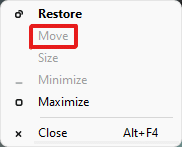
3A. prensa Izquierda oTeclas de flecha derecha en el teclado para mover la ventana según su elección en el escritorio.
3B. O bien, haga clic en el Maximizar opción de la esquina superior derecha de la ventana para verlo en pantalla completa.

Lea también:Cómo agregar el menú contextual Crear punto de restauración en Windows 11
Método 2: a través del espacio de trabajo de Windows
Windows Workspace puede ser la mejor manera de poner en cascada todas las ventanas en ejecución en un solo lugar, y sabrá cómo mover una ventana que está fuera de la pantalla. Para hacer esto, siga estos pasos:
1. presione el Alt + Tabuladorllave combinación desde el teclado para abrir ventanasespacio de trabajo.
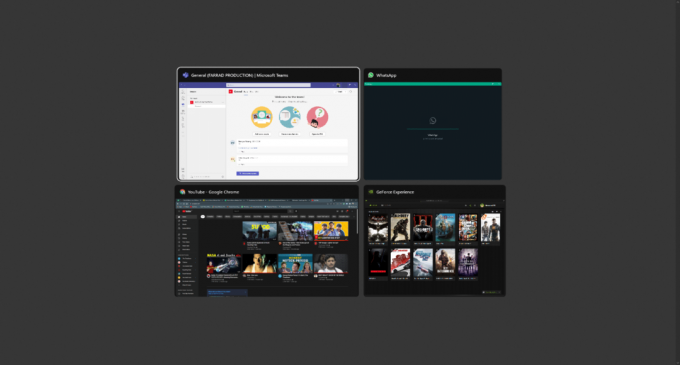
2. Encontrará la ventana fuera de pantalla en el grupo Espacio de trabajo. Clickea en el ventana fuera de pantalla específica para traerlo de vuelta a su pantalla.
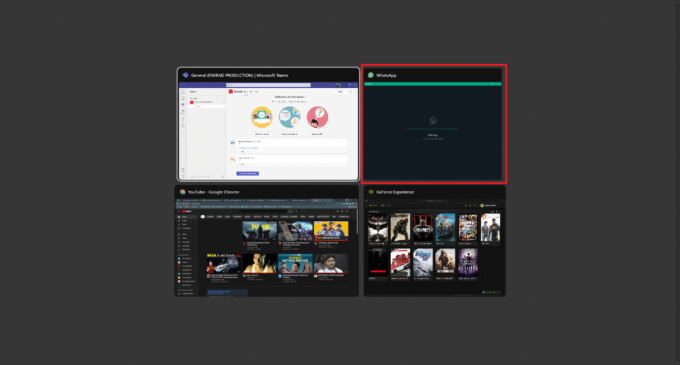
Lea también:Cómo habilitar o deshabilitar el control de cuentas de usuario en Windows 11
Método 3: use la combinación de teclas Mayús
Este método puede ser fructífero si su ventana todavía está visible en la barra de tareas. Para comprender cómo mover una ventana que está fuera de la pantalla, siga estos pasos:
1. Haga clic y mantenga presionado el botón Cambio en el teclado y haga clic derecho en el ventana deseada en la barra de tareas.
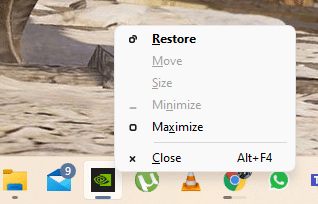
2. Clickea en el Moverse opción para hacer la ventana visible en la pantalla.
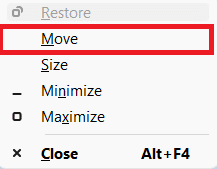
3. Nuevamente, use el Teclas de flecha izquierda o derecha en el teclado para cambiar completamente la ventana fuera de la pantalla en el escritorio.
Lea también:Lista completa de comandos de ejecución de Windows 11
Método 4: con combinación de teclas de Windows
Este método también puede funcionar si todavía se pregunta cómo mover una ventana que está fuera de la pantalla en ventanas 11 si la ventana todavía está visible en la barra de tareas. Para ello, sigue estos pasos:
1. Clickea en el ventana de aplicación fuera de pantalla en el barra de tareas para seleccionarlo.
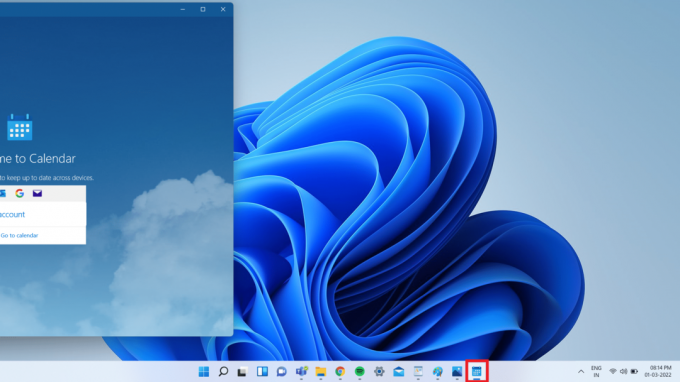
2. presione el ventanas +Flecha izquierda teclas simultáneamente. La ventana se ubicará en la parte izquierda de la pantalla.
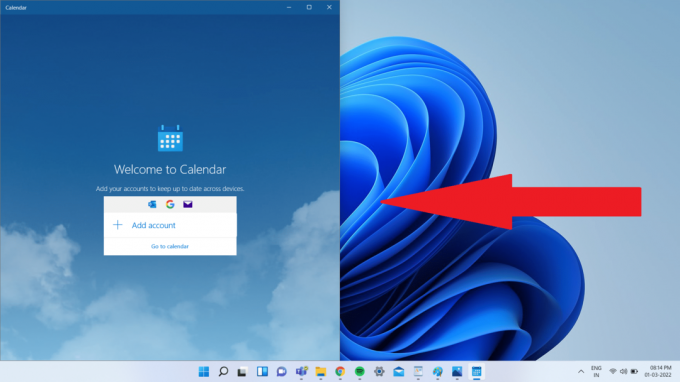
3. Ahora, presione el botón ventanas +flecha arriba teclas del teclado para desplazar la ventana en la esquina izquierda de la pantalla.
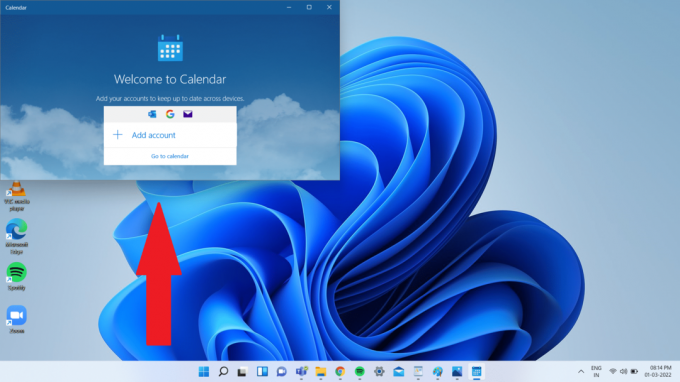
4. Por último, presione el botón Windows + flecha arriba teclas nuevamente para tener la ventana específica en el modo de pantalla completa. Ahora será visible para usted en su pantalla por completo.

Lea también:Cómo habilitar o deshabilitar el sistema operativo compacto en Windows 11
Consejo profesional: cambie la resolución de la pantalla
A veces, la resolución de escritorio con la que funciona su PC puede ser problemática para algunas ventanas de programas. Y, por lo tanto, restaurar a la resolución recomendada para recuperar la ventana solucionaría este problema. Para responder a la consulta de cómo mover una ventana que está fuera de la pantalla, siga estos pasos:
Nota: Este es el método predeterminado para cambiar la resolución de su PC. Sin embargo, si su PC tiene una tarjeta gráfica con la consola gráfica aplicación instalada, compruebe la configuración de resolución.
1. Haga clic con el botón derecho en el espacio vacío de la escritorio y haga clic en Configuración de pantalla como se muestra.
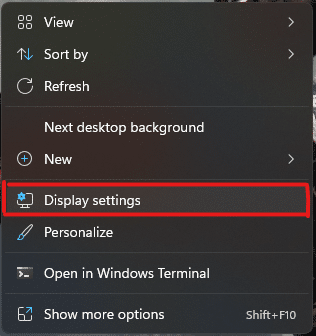
2. Ahora, haga clic en el Resolución de pantalla Opción del menú desplegable para abrir la lista de resoluciones disponibles compatibles con su sistema.
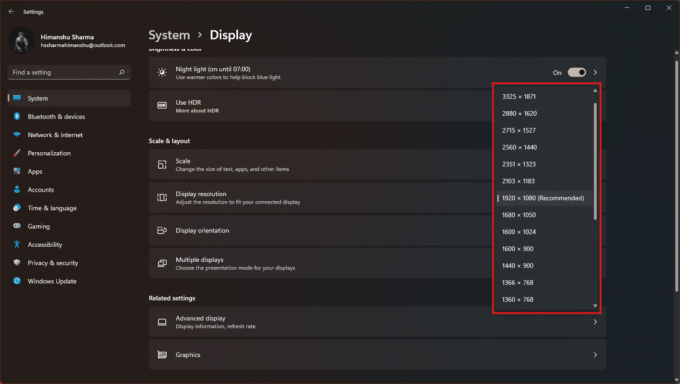
3. Seleccione la opción que tiene un (Recomendado) etiqueta añadido a la misma.
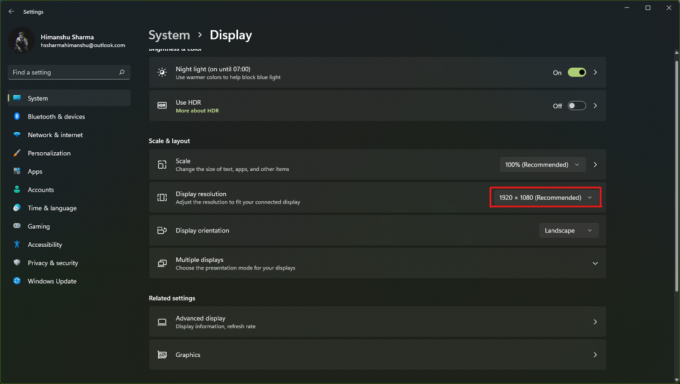
4. Aplica los cambios y espera a que aparezca la ventana y ajústala en el centro del escritorio. Después de hacer eso, puede revertir los cambios realizados anteriormente.
Recomendado:
- Solucionar error de conexión de red 0x00028002
- Cómo forzar el cierre de un programa en Windows 11
- Cómo descargar Google Maps para Windows 11
- Cómo crear accesos directos de escritorio en Windows 11
Espero que hayamos podido ayudar con este artículo sobre cómo mover una ventana que está fuera de la pantallaen Windows 11. Estos problemas suelen ser parcheados por Microsoft con el lanzamiento de Windows 11, así que mencione sus experiencias con el método que lo ayudó a solucionar el problema en la sección de comentarios a continuación. Además, cuéntenos más sobre el tipo de temas que desea que cubramos en el futuro. si todavía estás pegado a cualquier ventana saliendo de la pantalla en su PC, ¡comuníquese directamente!



